Có một tính năng mới tuyệt vời của Windows 10 đã giúp cuộc sống của chúng ta trở nên dễ dàng hơn: bạn có thể gắn kết các ảnh ISO trong Windows 10 mà không cần bất kỳ phần mềm bổ sung nào của bên thứ ba! Tôi đã chơi xung quanh với việc gắn các hình ảnh ISO khác nhau và cho đến nay nó hoạt động rất tốt. Trên thực tế, tính năng này đã có từ Windows 8, nhưng vì hầu hết mọi người không bận tâm đến Windows 8, họ không biết về nó.
Quá trình này rất đơn giản và thẳng về phía trước, mà tôi sẽ giải thích bên dưới.
Gắn kết ảnh ISO trong Windows 10 bằng cách nhấp chuột phải
Cách dễ nhất để gắn kết ISO là chỉ cần nhấp chuột phải vào tập tin ISO và chọn Mount.
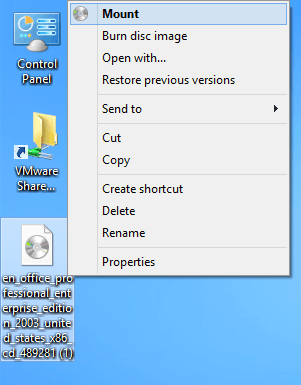
Gắn ISO Image trong Windows 10 bằng Explorer
Cách thứ hai để gắn kết một ảnh ISO là vào Windows Explorer và chọn tệp. Windows 10 sẽ phát hiện rằng đó là hình ảnh ISO và sẽ hiển thị một tab khác trong giao diện dải ruy-băng có tên Công cụ hình ảnh đĩa. Trong Quản lý, nhấp vào Gắn kết.
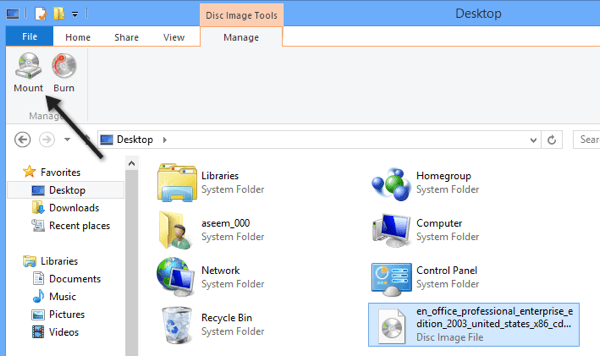
Đó là về điều đó! Khi hình ảnh đã được gắn kết, bạn sẽ thấy nó xuất hiện như một ổ đĩa mới trong My Computer.
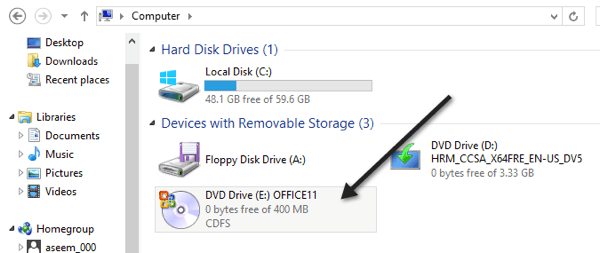
Theo mặc định, Windows 10 sẽ chỉ chọn chữ cái tiếp theo có sẵn khi gắn một ảnh ISO, nhưng nếu bạn muốn thay đổi ký tự ổ đĩa, bạn phải bấm chuột phải vào My Computer và đi tới Quản lý.
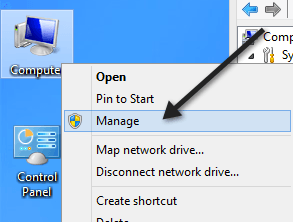
Sau đó nhấp vào Quản lý đĩa và nhấp chuột phải vào ký tự ổ đĩa và chọn Thay đổi ký tự ổ đĩa và đường dẫn.
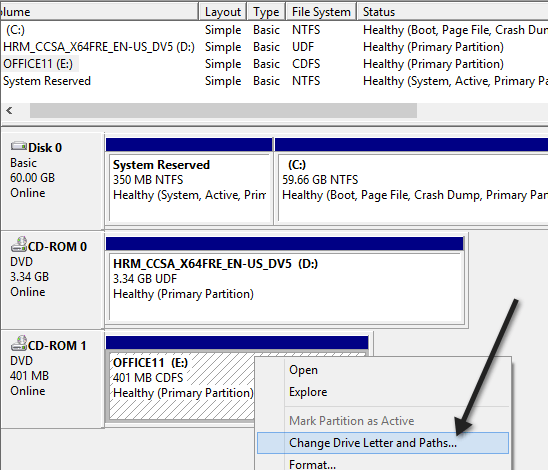
Bây giờ, chỉ cần chọn ký tự ổ đĩa mà bạn muốn sử dụng cho ảnh ISO được gắn.
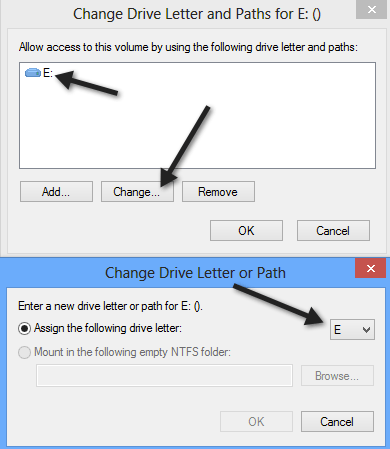
Bạn có thể gắn nhiều ảnh ISO trong Windows 10 cùng lúc nếu muốn và bạn cũng có thể ghi ảnh ISO trên Windows 10 mà không cần thêm phần mềm nào bằng cách nhấp vào nút Ghitrong ảnh chụp màn hình ở trên. Bạn có thể đọc bài viết khác của tôi nếu bạn muốn tạo một ảnh ISO e. Hãy tận hưởng!